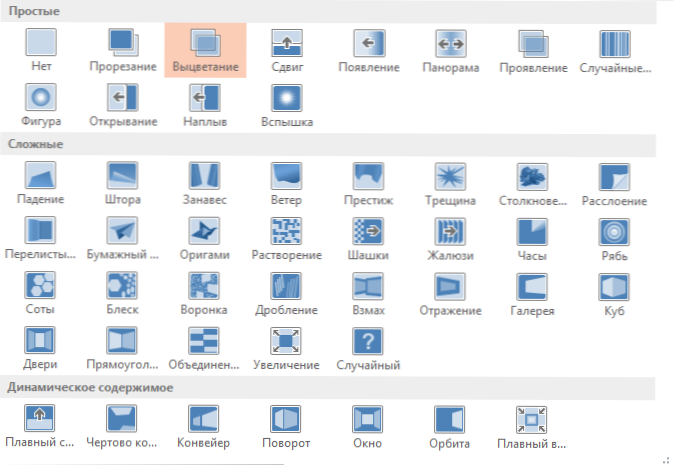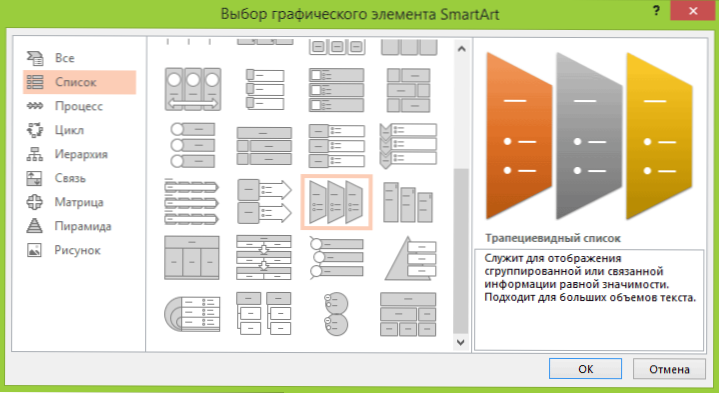Багатьох цікавлять безкоштовні програми для презентацій: деякі шукають як завантажити PowerPoint, інших цікавлять аналоги цієї, самої популярної програми для презентацій, ну а треті просто хочуть дізнатися, за допомогою чого і як зробити презентацію.
Багатьох цікавлять безкоштовні програми для презентацій: деякі шукають як завантажити PowerPoint, інших цікавлять аналоги цієї, самої популярної програми для презентацій, ну а треті просто хочуть дізнатися, за допомогою чого і як зробити презентацію.
У цьому огляді я постараюся дати відповіді майже на всі ці та деякі інші питання, наприклад, розповім, як можна абсолютно легально використовувати Microsoft PowerPoint, не купуючи його; покажу безкоштовну програму для створення презентацій в форматі PowerPoint, а також інші продукти з можливістю безкоштовного використання, призначені для цих же цілей, але не прив'язані до формату, заданому Microsoft. Див. Також: Кращий безкоштовний офіс для Windows.
Примітка: "майже на всі питання" - з тієї причини, що про те, як зробити презентацію в тій чи іншій програмі в цьому огляді особливої інформації не буде, тільки перерахування кращих інструментів, їх можливостей і обмежень.
Microsoft PowerPoint
Говорячи "програма для презентацій" більшість мають на увазі PowerPoint, аналогічно і з іншими програмами пакету Microsoft Office. Дійсно, в PowerPoint є все, що потрібно щоб зробити яскраву презентацію.

- Значна кількість готових шаблонів презентацій, в тому числі онлайн, доступних безкоштовно.
- Хороший набір ефектів переходів між слайдами презентації та анімації об'єктів в слайдах.
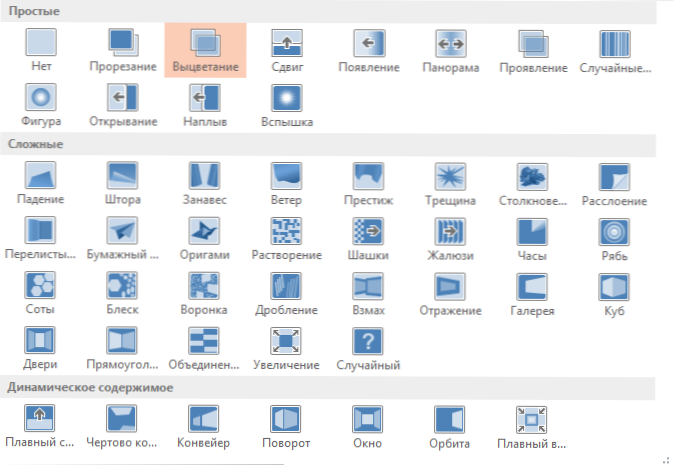
- Можливість додавати будь-які матеріали: зображення, фотографії, звуки, відео, діаграми і графіки для представлення даних, просто красиво оформлений текст, елементи SmartArt (цікава і корисна річ).
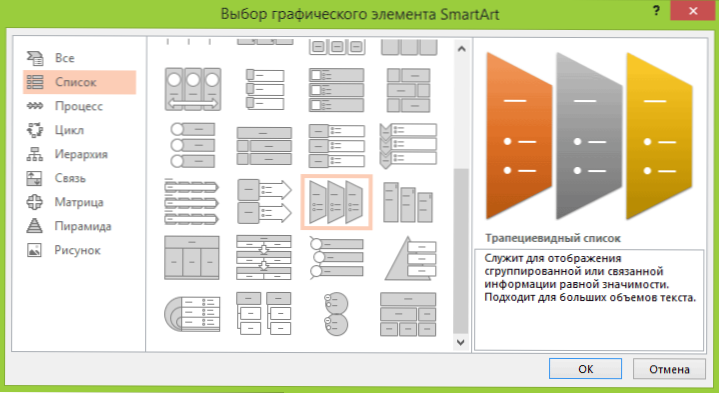
Перераховане вище - це тільки той список, який найбільш часто затребуваний звичайним користувачем, коли йому потрібно підготувати презентацію свого проекту або чого-небудь ще. З додаткових функцій можна відзначити можливість використання макросів, спільна робота (в останніх версіях), збереження презентації не тільки в формат PowerPoint, але також експорт в відео, на компакт-диск або в PDF файл.
Ще два важливі чинники на користь використання цієї програми:
- Наявність безлічі уроків в Інтернеті і в книгах, за допомогою яких, при бажанні, можна стати гуру створення презентацій.
- Підтримка Windows, Mac OS X, безкоштовні додатки для Android, iPhone і iPad.
Недолік один - Microsoft Office у версії для комп'ютера, а значить і програма PowerPoint, що є його складовою частиною, платні. Але рішення є.
Як використовувати PowerPoint безкоштовно і легально
Найпростіший і швидкий спосіб зробити презентацію в Microsoft PowerPoint безкоштовно - це зайти в онлайн-версію цього додатка на офіційному сайті https://office.live.com/start/default.aspx?omkt=ru-RU (Для входу використовується обліковий запис Microsoft. Якщо у вас її немає, завести її можна безкоштовно там же). Не звертайте увагу на мову на скріншотах, у вас все буде на російській мові.

У підсумку, у вікні браузера на будь-якому комп'ютері ви отримаєте повністю працездатний PowerPoint, за винятком деяких функцій (більшість з яких ніхто ніколи не використовує). Після роботи над презентацією ви можете зберегти її в хмару або скачати до себе на комп'ютер. Надалі роботу і редагування можна також буде продовжити в онлайн версії PowerPoint, нічого не встановлюючи на комп'ютер. Детальніше про Microsoft Office онлайн.
А для перегляду презентації на комп'ютері без доступу в Інтернет ви можете завантажити також повністю безкоштовну офіційну програму PowerPoint Viewer звідси: https://www.microsoft.com/ru-ru/download/details.aspx?id=13. Разом: два дуже простих дії і у вас є все, що тільки потрібно для роботи з файлами презентацій.
Другий варіант - завантажити PowerPoint безкоштовно в складі ознайомчої версії Office 2013 або на 2016 (на момент написання статті тільки попередня версія 2016). Наприклад, Office 2013 Професійний Плюс доступний для завантаження на офіційній сторінці https://www.microsoft.com/ru-ru/softmicrosoft/office2013.aspx і термін дії програм складе 60 днів після установки, без додаткових обмежень, що, погодьтеся, зовсім непогано (до того ж гарантовано без вірусів).
Таким чином, якщо вам терміново потрібно було створити презентацій (але не потрібно постійно), ви можете використовувати будь-який з цих варіантів, не вдаючись до будь-яких сумнівним джерелам.
LibreOffice Impress
Найпопулярніший на сьогодні безкоштовний і вільно поширюваний пакет офісних програм - LibreOffice (в той час як розвиток його "батька" OpenOffice потроху сходить нанівець). Завантажити російську версію програми Вам завжди можете з офіційного сайту http://ru.libreoffice.org.
І, що нам і потрібно, в пакеті міститься програма для презентацій LibreOffice Impress - один з найбільш функціональних інструментів для цих завдань.

Майже всі ті позитивні характеристики, які я давав PowerPoint, можуть бути застосовані і до Impress - включаючи наявність навчальних матеріалів (а вони в перший день можуть стати в нагоді, якщо ви звикли до продуктів Microsoft), ефекти, вставка всіх можливих типів об'єктів і макроси.
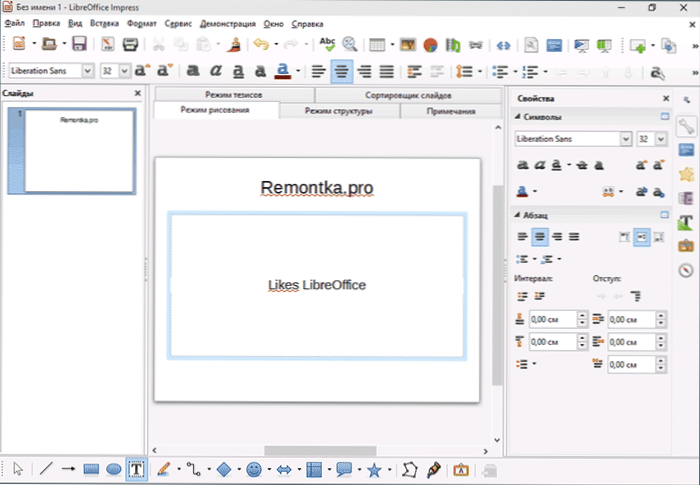
Також LibreOffice вміє відкривати і редагувати файли PowerPoint і зберігати презентації в цьому форматі. Є, іноді корисний, експорт в формат .swf (Adobe Flash), що дозволяє переглянути презентацію майже на будь-якому комп'ютері.
Якщо ви з тих, хто не вважає за потрібне платити за софт, але при цьому не хоче витрачати нерви на платний з неофіційних джерел, рекомендую вам зупинитися на LibreOffice, причому в якості повноцінного офісного пакету,а не тільки для роботи зі слайдами.
презентації Google
Засоби для роботи з презентаціями від Google не володіють мільйоном потрібних і не дуже функцій, які є в двох попередніх програмах, але мають і свої переваги:
- Простота використання, все що зазвичай потрібно присутній, зайвого немає.
- Доступ до презентацій з будь-якого місця, в браузері.
- Напевно, кращі можливості спільної роботи над презентаціями.
- Встановлені програми для телефону і планшета на Android останніх версій (можна завантажити безкоштовно на не останні).
- Високий ступінь захищеності вашої інформації.
При цьому всі базові функції, такі як переходи, додавання графіки і ефектів, об'єктів WordArt і інші звичні речі, тут, зрозуміло, присутні.

Когось може збентежити, що Google Презентації - це ж онлайн, тільки з Інтернетом (суджу по бесід з багатьма користувачами, не люблять вони щось онлайн), але:
- Якщо ви використовуєте Google Chrome, то з презентаціями можна працювати і без Інтернету (потрібно включити оффлайн режим роботи в настройках).
- Ви завжди можете завантажити готові презентації до себе на комп'ютер, в тому числі у форматі PowerPoint .pptx.

Взагалі, в даний час, за моїми спостереженнями, не так багато людей в Росії активно використовують засоби для роботи з документами, таблицями та презентаціями Google.Одночасно з цим, ті хто почав їх використовувати в своїй роботі, рідко від них виявляється: все-таки вони дійсно зручні, а якщо говорити про мобільність, то зрівнятися може хіба що офіс від Microsoft.
Головна сторінка презентацій Google російською: https://www.google.ru/intl/ru/slides/about/
Онлайн створення презентацій в Prezi і Slides
Всі перераховані варіанти програм дуже стандартизовані і схожі: презентацію, зроблену в одній з них складно відрізнити від зробленої в інший. Якщо ж вас цікавить щось новеньке в плані ефектів і можливостей, а також не бентежить англійську мову інтерфейсу - рекомендую спробувати такі кошти для роботи з презентаціями онлайн, як Prezi і Slides.
Обидва сервіси є платними, але при цьому мають можливість зареєструвати безкоштовний Public аккаунт з деякими обмеженнями (зберігання презентацій тільки онлайн, відкритий доступ до них інших людей і т.п.). Проте, має сенс спробувати.
На сайті Prezi.com після реєстрації ви зможете створювати презентації у власному форматі розробника зі своєрідними ефектами зуммирования і переміщення, які виглядають дуже добре. Також, як і в інших подібних засобах, ви можете вибирати шаблони, налаштовувати їх вручну, додавати власні матеріали до презентації.

Також на сайті є програма Prezi for Windows, в якій можна працювати і офлайн, на комп'ютері, проте безкоштовне її використання є тільки протягом 30 днів після першого запуску.

Slides.com - ще один популярний сервіс створення презентацій онлайн. Серед його особливостей - можливість легко вставляти математичні формули, програмний код з автоматичним підсвічуванням, елементи iframe. А для тих, хто не знає, що це і навіщо потрібно - просто робити закінчений набір слайдів зі своїми зображеннями, написами та іншими речами. До речі, на сторінці https://slides.com/explore ви можете подивитися, як виглядають готові презентації, зроблені в Slides.

На закінчення
Думаю, в цьому списку кожен зможе знайти щось, що йому буде до душі і створити свою найкращу презентацію: я постарався не забути нічого з того, що заслуговує на увагу в огляді такого програмного забезпечення. Але якщо раптом забув - буду радий, якщо ви мені нагадайте.